使用2345看图王可快速裁剪图片,支持自由选取、固定尺寸及预设比例三种模式,操作简便,适用于不同场景需求。
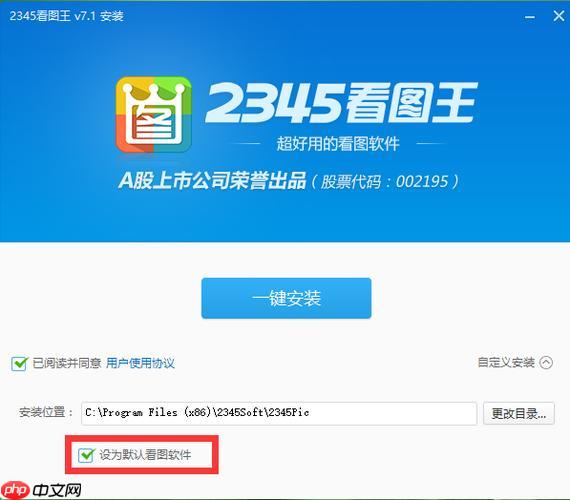
如果您需要调整图片的尺寸以适应特定的显示需求或上传要求,可以使用2345看图王中的图片裁剪功能来完成。该工具能够帮助用户快速选择并保留图片中所需的部分,同时去除多余区域。
本文运行环境:联想小新Air 14,Windows 11
2345看图王提供了直观的裁剪界面,允许用户通过拖动边框选择目标区域,适合对裁剪比例没有严格要求的场景。
1、打开2345看图王,找到并双击需要裁剪的图片文件。
2、在图片查看界面点击编辑按钮,进入编辑模式。
3、选择工具栏中的裁剪图标,鼠标变为可拖动状态。
4、在图片上按住左键拖动,框选出希望保留的区域。
5、调整选区边缘至满意位置后,点击应用完成裁剪。
当需要将图片裁剪为特定像素尺寸(如800×600)时,可通过设定具体数值实现精准控制,适用于网页设计或平台上传规范。
1、在编辑界面选择裁剪工具后,点击下方的自定义比例选项。
2、输入目标宽度和高度数值,例如“800”和“600”,系统会自动锁定该比例。
3、拖动选区框对准需要保留的内容,确保关键元素位于裁剪范围内。
4、确认无误后点击确定,保存为新文件即可。
对于不需要具体像素值但需符合标准比例的情况,可直接选用预设比例模板,提高操作效率。
1、进入裁剪工具后,在比例选项中选择16:9、4:3或1:1等常用比例。
2、根据所选比例调整选取框的位置,覆盖图片核心部分。
3、点击应用更改,系统将按该比例输出裁剪结果。
4、保存文件时建议选择另存为,避免覆盖原始图片。
以上就是2345看图王如何裁剪图片尺寸_2345看图王图片裁剪的精确工具的详细内容,更多请关注php中文网其它相关文章!

每个人都需要一台速度更快、更稳定的 PC。随着时间的推移,垃圾文件、旧注册表数据和不必要的后台进程会占用资源并降低性能。幸运的是,许多工具可以让 Windows 保持平稳运行。




Copyright 2014-2025 https://www.php.cn/ All Rights Reserved | php.cn | 湘ICP备2023035733号